
发布时间:2014-11-10 12: 53: 07
MindManager思维导图软件作为一款实用性软件,与其他软件有很好的兼容性,可以将MindManager制作出的导图转换成其他软件支持的格式。利用MindManager思维导图的前期工作,为应用软件产生最终的正式文件创造框架。本教程以将MindManager导出PDF文件为例,主讲MindManager15中文版的导出步骤。
步骤一:打开MindManager15中文版思维导图软件,制作好导图。
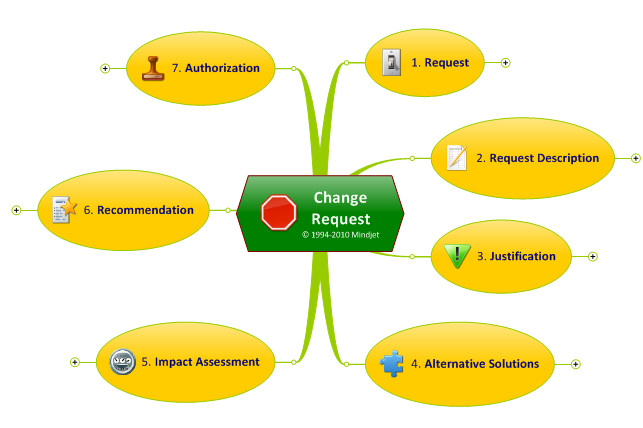
步骤二:点击文件,选择导出,选择导出为Mindjet 查看器(PDF)。
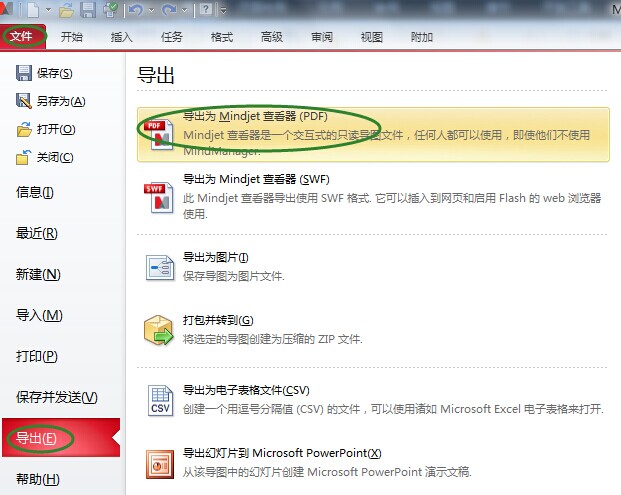
步骤三:在随即弹出的对话框内选择需要保存的路径,点击保存。
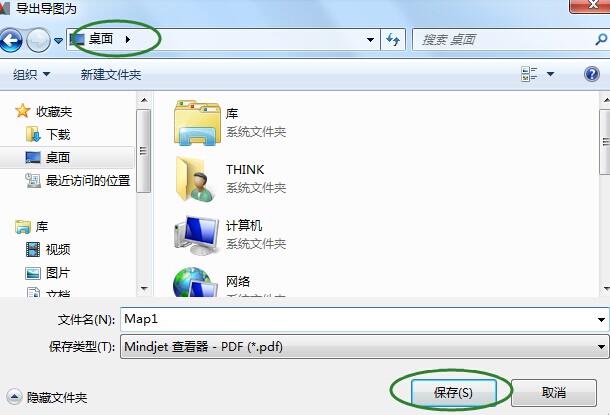
步骤四:如果显示以下对话框,则说明将MindManager导图导出PDF文件成功,如需查看文件,点击查看文件即可,文件将在PDF软件中打开。(如果文件打开是空白,说明该PDF软件与MindManager15中文版不兼容,更换一个PDF软件即可。)
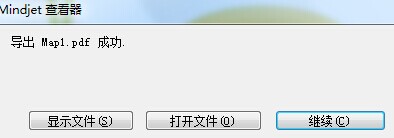
如果导出过程出现以下提示,根据提示下载Java即可。

以上是MindManager15中文版关于将MindManager导出PDF文件的操作,如果您还有什么疑问,可以查看MindManager教程服务中心教程,所有的疑问都会在教程服务中心找到答案。
展开阅读全文
︾